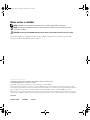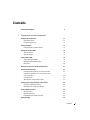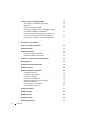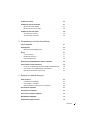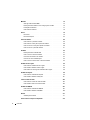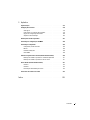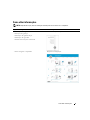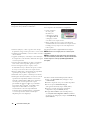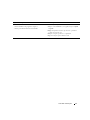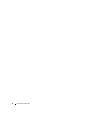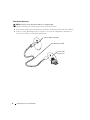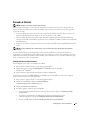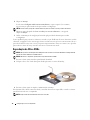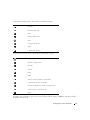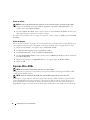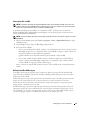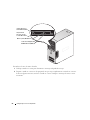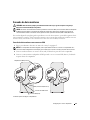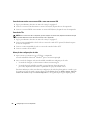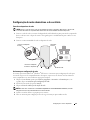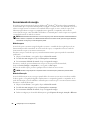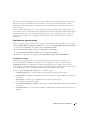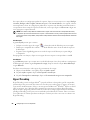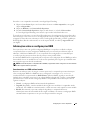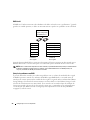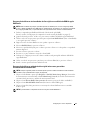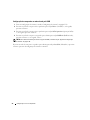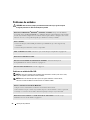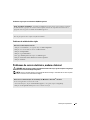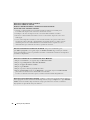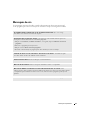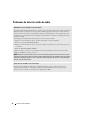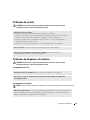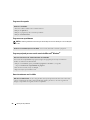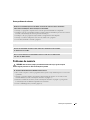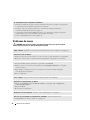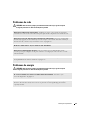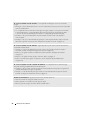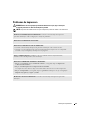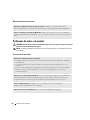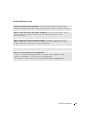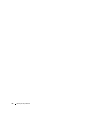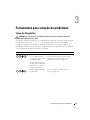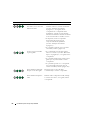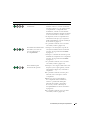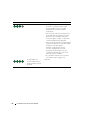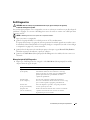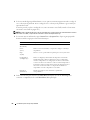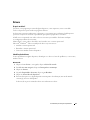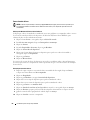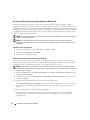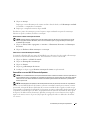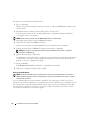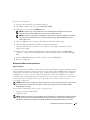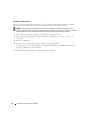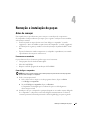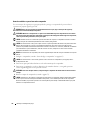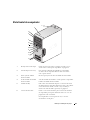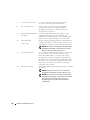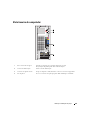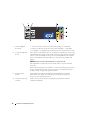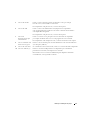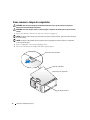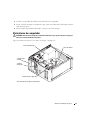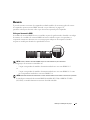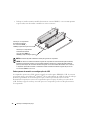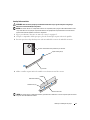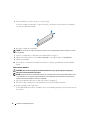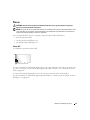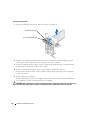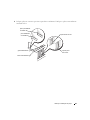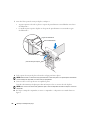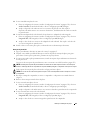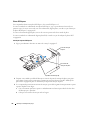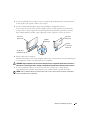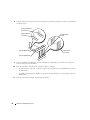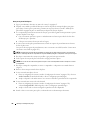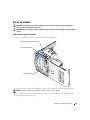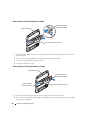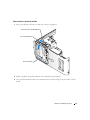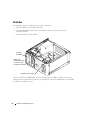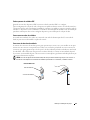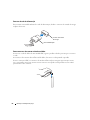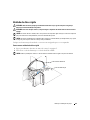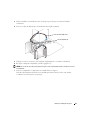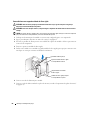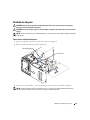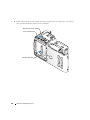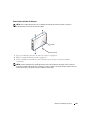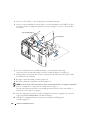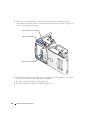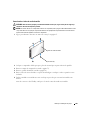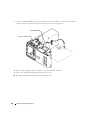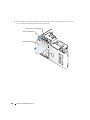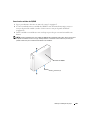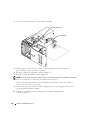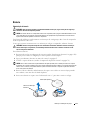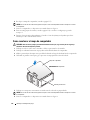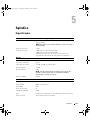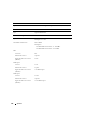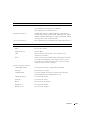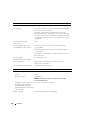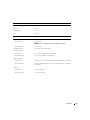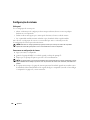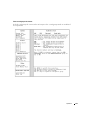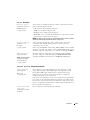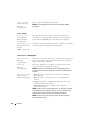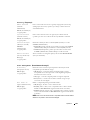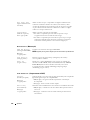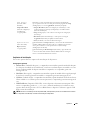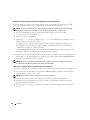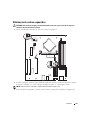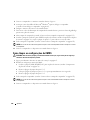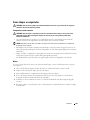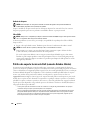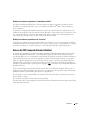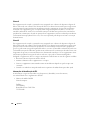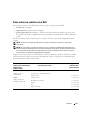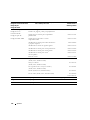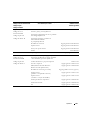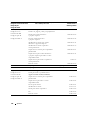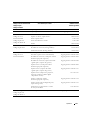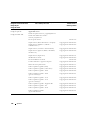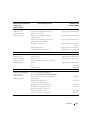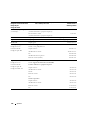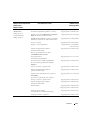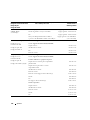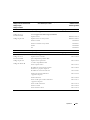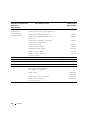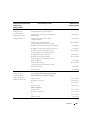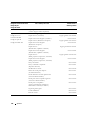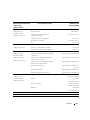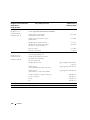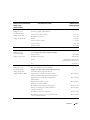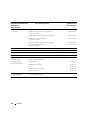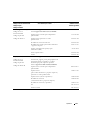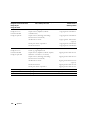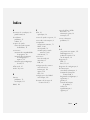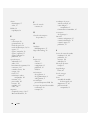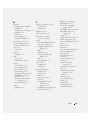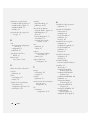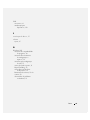Dell Dimension 5150/E510 Manual do proprietário
- Tipo
- Manual do proprietário

www.dell.com | support.dell.com
Dell™ Dimension™ 5150/E510
Manual do proprietário
Modelo DCSM
FlexBay para unidade
de disquete ou leitor de
cartão de mídia opcional
luz de atividade da
unidade de disco rígido
conector do microfone
conector de fone
de ouvido
luz de atividade da
unidade de CD ou DVD
botão ejetar da
unidade de CD ou DVD
luzes de diagnóstico
conectores USB 2.0 (2)
liberação da
trava da tampa
etiqueta de serviço
botão Liga/Desliga/
luz de atividade
conector de alimentação
conectores USB 2.0 (5)
conector de vídeo VGA (integrado)
adaptador
de rede
conectores de som (integrados, 5)
slots para placas PCI Express x16 (1),
PCI (2), PCI Express x1 (1)

Notas, avisos e cuidados
NOTA: As NOTAS fornecem informações importantes que o ajudam a utilizar melhor o computador.
AVISO: As mensagens de AVISO informam sobre possíveis danos ao hardware ou perda de dados e indicam
como evitar o problema.
CUIDADO: As mensagens de CUIDADO indicam possíveis danos de propriedade, ferimentos pessoais ou morte.
Caso tenha adquirido o computador Dell™ n Series, qualquer referência neste documento aos sistemas
operacionais Microsoft
®
Windows
®
não é aplicável.
____________________
As informações contidas neste documento estão sujeitas a alterações sem aviso prévio.
© 2005-2006 Dell Inc. Todos os direitos reservados.
Fica proibida a reprodução por quaisquer meios sem a permissão por escrito da Dell Inc.
Marcas comerciais mencionadas neste texto:
Dell
, o logotipo da
DELL
,
Inspiron
,
Dell Precision
,
Dimension
,
OptiPlex
,
Latitude, PowerEdge,
PowerVault, PowerApp, DellNet
e
PowerConnect
são marcas comerciais da Dell Inc.;
Intel
e
Pentium
são marcas registradas da Intel Corporation;
Microsoft, Windows
e
Outlook
são marcas registradas da Microsoft Corporation;
EMC
é uma marca registrada da EMC corporation.
Outras marcas e nomes comerciais podem ser mencionados neste documento em referência às entidades proprietárias das marcas e nomes
ou seus produtos. A Dell Inc. renuncia ao direito de qualquer participação em nomes e marcas comerciais que não sejam de sua propriedade.
Modelo DCSM
Setembro de 2006 P/N UD793 Rev. A02
UD793tp1.fm Page 2 Thursday, September 7, 2006 9:56 AM

Conteúdo 3
Conteúdo
Como obter informações . . . . . . . . . . . . . . . . . . . . . . . . . . 9
1 Configuração e uso do computador
Configuração da impressora . . . . . . . . . . . . . . . . . . . . . . . . 13
Cabo da impressora
. . . . . . . . . . . . . . . . . . . . . . . . . . 13
Conexão da impressora
. . . . . . . . . . . . . . . . . . . . . . . . 14
Conexão à Internet
. . . . . . . . . . . . . . . . . . . . . . . . . . . . . 15
Configuração da conexão à Internet
. . . . . . . . . . . . . . . . . . 15
Reprodução de CDs e DVDs
. . . . . . . . . . . . . . . . . . . . . . . . 16
Ajuste de volume
. . . . . . . . . . . . . . . . . . . . . . . . . . . 18
Ajuste de imagem
. . . . . . . . . . . . . . . . . . . . . . . . . . . 18
Cópia de CDs e DVDs
. . . . . . . . . . . . . . . . . . . . . . . . . . . 18
Como copiar CDs ou DVDs
. . . . . . . . . . . . . . . . . . . . . . . 19
Utilização de CDs e DVDs virgens
. . . . . . . . . . . . . . . . . . . 19
Dicas úteis
. . . . . . . . . . . . . . . . . . . . . . . . . . . . . . 20
Utilização do leitor de cartão de mídia (opcional)
. . . . . . . . . . . . . . 21
Conexão de dois monitores
. . . . . . . . . . . . . . . . . . . . . . . . 23
Conexão de dois monitores com conectores VGA
. . . . . . . . . . . . 23
Conexão de um monitor com conector VGA e outro
com conector DVI
. . . . . . . . . . . . . . . . . . . . . . . . . . . 24
Conexão de TVs
. . . . . . . . . . . . . . . . . . . . . . . . . . . . 24
Alteração das configurações de vídeo
. . . . . . . . . . . . . . . . . 24
Configuração de redes domésticas e de escritório
. . . . . . . . . . . . . 25
Conexão a adaptadores de rede
. . . . . . . . . . . . . . . . . . . . 25
Assistente para configuração de rede
. . . . . . . . . . . . . . . . . 25
Gerenciamento de energia
. . . . . . . . . . . . . . . . . . . . . . . . . 26
Modo de espera
. . . . . . . . . . . . . . . . . . . . . . . . . . . 26
Modo de hibernação
. . . . . . . . . . . . . . . . . . . . . . . . . 26
Propriedades das opções de energia
. . . . . . . . . . . . . . . . . . 27
Hyper-Threading
. . . . . . . . . . . . . . . . . . . . . . . . . . . . . . 28

4 Conteúdo
Informações sobre as configurações RAID . . . . . . . . . . . . . . . . . 29
Como determinar se o RAID está funcionando
. . . . . . . . . . . . . 29
RAID nível 1
. . . . . . . . . . . . . . . . . . . . . . . . . . . . . . 30
Solução de problemas com RAID
. . . . . . . . . . . . . . . . . . . 30
Recuperação de falhas em várias unidades de disco rígido
com o utilitário da ROM da opção RAID Intel
®
. . . . . . . . . . . . . 31
Recuperação de falhas em unidades de disco rígido únicas
com o gerenciador de armazenamento em matriz Intel
. . . . . . . . . 31
Configuração do computador no modo ativado pelo RAID
. . . . . . . . 32
2 Resolução de problemas
Dicas sobre a solução de problemas . . . . . . . . . . . . . . . . . . . . 33
Problemas de bateria
. . . . . . . . . . . . . . . . . . . . . . . . . . . 33
Problemas de unidades
. . . . . . . . . . . . . . . . . . . . . . . . . . 34
Problemas na unidade de CD e DVD
. . . . . . . . . . . . . . . . . . 34
Problemas da unidade de disco rígido
. . . . . . . . . . . . . . . . . 35
Problemas de correio eletrônico, modem e Internet
. . . . . . . . . . . . . 35
Mensagens de erro
. . . . . . . . . . . . . . . . . . . . . . . . . . . . 37
Problemas do leitor de cartão de mídia
. . . . . . . . . . . . . . . . . . . 38
Problemas de teclado
. . . . . . . . . . . . . . . . . . . . . . . . . . . 39
Problemas de bloqueios e de software
. . . . . . . . . . . . . . . . . . . 39
O computador não inicia
. . . . . . . . . . . . . . . . . . . . . . . . 39
O computador não responde
. . . . . . . . . . . . . . . . . . . . . . 39
Programa não responde
. . . . . . . . . . . . . . . . . . . . . . . . 40
Programa trava repetidamente
. . . . . . . . . . . . . . . . . . . . . 40
Programa projetado para uma versão anterior
do Microsoft
®
Windows
®
. . . . . . . . . . . . . . . . . . . . . . . 40
Uma tela totalmente azul é exibida
. . . . . . . . . . . . . . . . . . . 40
Outros problemas de software
. . . . . . . . . . . . . . . . . . . . . 41
Problemas de memória
. . . . . . . . . . . . . . . . . . . . . . . . . . . 41
Problemas de mouse
. . . . . . . . . . . . . . . . . . . . . . . . . . . . 42
Problemas de rede
. . . . . . . . . . . . . . . . . . . . . . . . . . . . . 43
Problemas de energia
. . . . . . . . . . . . . . . . . . . . . . . . . . . 43
Problemas de impressora
. . . . . . . . . . . . . . . . . . . . . . . . . 45

Conteúdo 5
Problemas de scanner . . . . . . . . . . . . . . . . . . . . . . . . . . . 46
Problemas de som e de alto-falante
. . . . . . . . . . . . . . . . . . . . 47
Não há som nos alto-falantes
. . . . . . . . . . . . . . . . . . . . . 47
Não há som nos fones de ouvido
. . . . . . . . . . . . . . . . . . . . 48
Problemas de vídeo e de monitor
. . . . . . . . . . . . . . . . . . . . . . 48
Se a tela estiver em branco
. . . . . . . . . . . . . . . . . . . . . . 48
Se estiver difícil de ler a tela
. . . . . . . . . . . . . . . . . . . . . . 49
3 Ferramentas para solução de problemas
Luzes de diagnóstico. . . . . . . . . . . . . . . . . . . . . . . . . . . . 51
Dell Diagnostics
. . . . . . . . . . . . . . . . . . . . . . . . . . . . . . 55
Menu principal do Dell Diagnostics
. . . . . . . . . . . . . . . . . . 55
Drivers
. . . . . . . . . . . . . . . . . . . . . . . . . . . . . . . . . . 57
O que é um driver?
. . . . . . . . . . . . . . . . . . . . . . . . . . 57
Identificação de drivers
. . . . . . . . . . . . . . . . . . . . . . . . 57
Como reinstalar drivers
. . . . . . . . . . . . . . . . . . . . . . . . 58
Resolução de incompatibilidades de software e hardware
. . . . . . . . . 59
Como restaurar o sistema operacional
. . . . . . . . . . . . . . . . . . . 59
Uso do recurso Restauração do sistema do Microsoft
Windows XP . . . 60
Como utilizar o recurso Dell PC Restore da Symantec
. . . . . . . . . . 61
Utilização do CD do sistema operacional
. . . . . . . . . . . . . . . . 63
4 Remoção e instalação de peças
Antes de começar . . . . . . . . . . . . . . . . . . . . . . . . . . . . . 65
Ferramentas recomendadas
. . . . . . . . . . . . . . . . . . . . . . 65
Como desligar o computador
. . . . . . . . . . . . . . . . . . . . . 65
Antes de trabalhar na parte interna do computador
. . . . . . . . . . . 66
Vista frontal do computador
. . . . . . . . . . . . . . . . . . . . . . . . 67
Vista traseira do computador
. . . . . . . . . . . . . . . . . . . . . . . . 69
Como remover a tampa do computador
. . . . . . . . . . . . . . . . . . . 72
Vista interna do computador
. . . . . . . . . . . . . . . . . . . . . . . . 73
Componentes da placa de sistema
. . . . . . . . . . . . . . . . . . . . . 74

6 Conteúdo
Memória . . . . . . . . . . . . . . . . . . . . . . . . . . . . . . . . . 75
Visão geral da memória DDR2
. . . . . . . . . . . . . . . . . . . . . 75
Endereçamento de memória com configurações de 4 GB
. . . . . . . . 76
Instalação de memórias
. . . . . . . . . . . . . . . . . . . . . . . . 77
Como remover memória
. . . . . . . . . . . . . . . . . . . . . . . . 78
Placas
. . . . . . . . . . . . . . . . . . . . . . . . . . . . . . . . . . 79
Placas PCI
. . . . . . . . . . . . . . . . . . . . . . . . . . . . . . 79
Placas PCI Express
. . . . . . . . . . . . . . . . . . . . . . . . . . 84
Painel da unidade
. . . . . . . . . . . . . . . . . . . . . . . . . . . . . 89
Como remover o painel da unidade
. . . . . . . . . . . . . . . . . . . 89
Como remover a inserção do painel da unidade
. . . . . . . . . . . . . 90
Como recolocar a inserção do painel da unidade
. . . . . . . . . . . . 90
Como recolocar o painel da unidade
. . . . . . . . . . . . . . . . . . 91
Unidades
. . . . . . . . . . . . . . . . . . . . . . . . . . . . . . . . . 92
Endereçamento de unidades IDE
. . . . . . . . . . . . . . . . . . . . 93
Como conectar cabos de unidades
. . . . . . . . . . . . . . . . . . . 93
Conectores de interface da unidade
. . . . . . . . . . . . . . . . . . 93
Conector do cabo de alimentação
. . . . . . . . . . . . . . . . . . . 94
Como conectar e desconectar cabos de unidades
. . . . . . . . . . . 94
Unidade de disco rígido
. . . . . . . . . . . . . . . . . . . . . . . . . . 95
Como remover unidades de disco rígido
. . . . . . . . . . . . . . . . 95
Como instalar unidades de disco rígido
. . . . . . . . . . . . . . . . . 96
Como adicionar uma segunda unidade de disco rígido
. . . . . . . . . 98
Unidade de disquete
. . . . . . . . . . . . . . . . . . . . . . . . . . . . 99
Como remover unidades de disquete
. . . . . . . . . . . . . . . . . . 99
Como instalar unidades de disquete
. . . . . . . . . . . . . . . . . 101
Leitor de cartão de mídia
. . . . . . . . . . . . . . . . . . . . . . . . . 103
Como remover o leitor de cartão de mídia
. . . . . . . . . . . . . . 103
Como instalar o leitor de cartão de mídia
. . . . . . . . . . . . . . . 105
Unidade de CD/DVD
. . . . . . . . . . . . . . . . . . . . . . . . . . . 107
Como remover unidades de CD/DVD
. . . . . . . . . . . . . . . . . 107
Como instalar unidades de CD/DVD
. . . . . . . . . . . . . . . . . 109
Bateria
. . . . . . . . . . . . . . . . . . . . . . . . . . . . . . . . . 111
Substituição da bateria
. . . . . . . . . . . . . . . . . . . . . . . 111
Como recolocar a tampa do computador
. . . . . . . . . . . . . . . . . 112

Conteúdo 7
5 Apêndice
Especificações . . . . . . . . . . . . . . . . . . . . . . . . . . . . . 113
Configuração do sistema
. . . . . . . . . . . . . . . . . . . . . . . . . 118
Visão geral
. . . . . . . . . . . . . . . . . . . . . . . . . . . . . 118
Como entrar na configuração do sistema
. . . . . . . . . . . . . . . 118
Opções de configuração do sistema
. . . . . . . . . . . . . . . . . 120
Seqüência de inicialização
. . . . . . . . . . . . . . . . . . . . . 125
Eliminação de senhas esquecidas
. . . . . . . . . . . . . . . . . . . . 127
Como limpar as configurações de CMOS
. . . . . . . . . . . . . . . . . 128
Como limpar o computador
. . . . . . . . . . . . . . . . . . . . . . . . 129
Computador, teclado e monitor
. . . . . . . . . . . . . . . . . . . . 129
Mouse
. . . . . . . . . . . . . . . . . . . . . . . . . . . . . . . 129
Unidade de disquete
. . . . . . . . . . . . . . . . . . . . . . . . 130
CDs e DVDs
. . . . . . . . . . . . . . . . . . . . . . . . . . . . . 130
Política de suporte técnico da Dell (somente Estados Unidos)
. . . . . . . 130
Definição de software e periféricos “instalados pela Dell”
. . . . . . 131
Definição de software e periféricos de “terceiros”
. . . . . . . . . . 131
Avisos da FCC (somente Estados Unidos)
. . . . . . . . . . . . . . . . . 131
Classe A
. . . . . . . . . . . . . . . . . . . . . . . . . . . . . . 132
Classe B
. . . . . . . . . . . . . . . . . . . . . . . . . . . . . . 132
Informações de identificação da FCC
. . . . . . . . . . . . . . . . . 132
Como entrar em contato com a Dell
. . . . . . . . . . . . . . . . . . . . 133
Índice . . . . . . . . . . . . . . . . . . . . . . . . . . . . . . . . . . . 153

8 Conteúdo

Como obter informações 9
Como obter informações
NOTA: Dependendo do país, uma documentação adicional pode ser fornecida com o computador.
O que você está procurando? Encontre aqui
• Informações sobre garantia.
• Instruções de segurança.
• Informações de regulamentação.
• Informações de ergonomia.
• Contrato de Licença de Usuário Final
Guia de informações do produto Dell™
• Como configurar o computador.
Diagrama de configuração

10 Como obter informações
• Etiqueta de serviço e Código de serviço expresso.
• Etiqueta de licença do Microsoft Windows.
Etiqueta de serviço e licença do Microsoft Windows
Essas etiquetas estão localizadas no computador.
• Utilize a Etiqueta
de serviço para
identificar seu
computador ao utilizar
osite
support.dell.com
(em Inglês) ou entrar
em contato com o suporte técnico.
• Digite o Código de serviço expresso para direcionar
sua chamada ao entrar em contato com o suporte técnico.
O Código de serviço expresso não está disponível em
todos os países.
• Solutions (Soluções) - dicas e sugestões sobre solução
de problemas, artigos escritos por técnicos e cursos on-line.
• Community (Comunidade) - conversas on-line com outros
clientes da Dell.
• Upgrades (Atualizações) - informações sobre atualização
de componentes, como memória, unidade de disco rígido
e sistema operacional.
• Customer Care (Atendimento ao cliente) - informações
sobre contato, status de pedidos, garantia e reparos.
• Service and support (Serviço e suporte) - status
de chamadas de serviço e histórico de suporte, contrato
de serviço e conversas on-line com o suporte técnico.
• Reference (Referência) - documentação do computador,
especificações de produtos e artigos técnicos.
• Downloads - drivers, patches e atualizações de software.
• Desktop System Software (DSS) - caso instale o sistema
operacional do computador, também será necessário
reinstalar o utilitário DSS. O DSS oferece atualizações
essenciais para o sistema operacional e suporte
para unidades de disquete USB de 3,5 pol. da Dell™,
processadores Intel
®
Pentium
®
M, unidades óticas
e dispositivos USB. O DSS é necessário para
o funcionamento correto do computador Dell.
O software detecta automaticamente o computador
e o sistema operacional e instala as atualizações
adequadas para a sua configuração.
Site de suporte da Dell - support.dell.com (em Inglês)
NOTA: Selecione a sua região para ver o site de suporte
relacionado.
NOTA: Os clientes das áreas empresarial, governamental e
educacional também podem utilizar o site personalizado Dell
Premier Support no endereço premier.support.dell.com
(em Inglês)
Para fazer o download do Desktop System Software:
1
Vá até o site
support.dell.com
(em Inglês) e clique
em
Downloads
.
2
Informe a etiqueta de serviço ou o modelo do produto.
3
No menu suspenso
Download Category
(Categoria do download), clique em
All
(Todas).
4
Selecione o sistema operacional e o idioma do
computador e clique em
Submit
(Enviar).
5
Na opção
Select a Device
(Selecionar dispositivo),
vá até
System and Configuration Utilities
(Utilitários
do sistema e de configuração) e clique em
Dell Desktop
System Software
.
O que você está procurando? Encontre aqui

Como obter informações 11
• Como utilizar o Windows XP.
• Como trabalhar com programas e arquivos.
• Como personalizar minha área de trabalho.
centro de ajuda e suporte do Windows
1
Clique no botão
Iniciar
e, em seguida, clique em
Ajuda
esuporte
.
2
Digite uma palavra ou frase que descreva o problema
e clique no ícone de seta.
3
Clique no tópico que descreve o problema.
4
Siga as instruções apresentadas na tela.
O que você está procurando? Encontre aqui

12 Como obter informações

Configuração e uso do computador 13
Configuração e uso do computador
Configuração da impressora
AVISO: Conclua a instalação do sistema operacional antes de conectar a impressora ao computador.
Consulte a documentação fornecida com a impressora para obter informações sobre instalação,
incluindo:
• Como obter e instalar drivers atualizados.
• Como conectar a impressora ao computador.
• Como colocar papel na impressora e instalar o toner ou cartucho de tinta.
• Como entrar em contato com o fabricante da impressora para obter assistência técnica.
Cabo da impressora
A impressora é conectada ao computador por um cabo USB. É possível que o cabo não seja
fornecido com a impressora. Portanto, se adquirir algum cabo separadamente, verifique
se é compatível com a impressora. O cabo estará na caixa do computador, caso tenha sido
adquirido junto com o equipamento.

14 Configuração e uso do computador
Conexão da impressora
NOTA: É possível conectar dispositivos USB com o computador ligado.
1
Conclua a instalação do sistema operacional, se ainda não tiver feito.
2
Se necessário, instale o driver da impressora. Consulte a documentação fornecida com o produto.
3
Conecte o cabo USB da impressora aos respectivos conectores do computador e da impressora.
Os conectores USB só se encaixam de uma maneira.
cabo da impressora USB
conector USB do computador
conector USB
da impressora

Configuração e uso do computador 15
Conexão à Internet
NOTA: Os ISPs e suas ofertas variam de país para país.
Para conectar-se à Internet, é necessário ter um modem ou uma conexão de rede e um provedor de
serviços de Internet (ISP), como a AOL ou o MSN. O provedor oferecerá uma ou mais das seguintes
opções de conexão:
• Conexões dial-up que fornecem acesso à Internet por meio da linha telefônica. Essas conexões são
significativamente mais lentas do que as conexões de modem a cabo e DSL.
• Conexões DSL que fornecem acesso de alta velocidade à Internet por meio da linha telefônica já
existente. Com uma conexão DSL, é possível ter acesso à Internet e utilizar o telefone na mesma linha
simultaneamente.
• Conexões de modem a cabo que fornecem acesso de alta velocidade à Internet pela linha local de TV
a cabo.
NOTA: Se estiver utilizando uma conexão dial-up, será necessária uma placa de expansão de modem PCI
adicional.
Se estiver utilizando uma conexão dial-up, conecte a linha telefônica ao conector do modem no
computador e à tomada de parede do telefone antes de configurar a conexão com a Internet. Se estiver
utilizando uma conexão de modem a cabo ou DSL, entre em contato com o provedor de Internet para
obter as informações sobre a configuração.
Configuração da conexão à Internet
Para configurar uma conexão com a AOL ou o MSN:
1
Salve e feche os arquivos abertos e saia dos programas abertos.
2
Clique duas vezes no ícone do
MSN Explorer
ou da
AOL
na área de trabalho
do Microsoft
®
Windows
®
.
3
Siga as instruções apresentadas na tela para concluir a configuração.
Se não houver um ícone do MSN Explorer ou da AOL na área de trabalho ou se desejar configurar
uma conexão à Internet com outro provedor:
1
Salve e feche os arquivos abertos e saia dos programas abertos.
2
Clique no botão
Iniciar
e clique em
Internet Explorer
.
O
Assistente para novas conexões
aparecerá.
3
Clique em
Conectar-se à Internet
.
4
Na janela seguinte, clique na opção apropriada:
• Se não tiver um provedor de Internet e desejar selecionar um, clique em
Escolher provedor
em uma lista
.
• Se já obteve as informações de configuração de seu provedor, mas não recebeu
o CD de configuração, clique em
Configurar minha conexão manualmente
.
• Se tiver um CD, clique em
Usar o CD do provedor de serviços de Internet
.

16 Configuração e uso do computador
5
Clique em
Avançar
.
Se selecionou
Configurar minha conexão manualmente
, vá para a etapa 6. Caso contrário,
siga as instruções apresentadas na tela para concluir a configuração.
NOTA: Se não souber que tipo de conexão selecionar, entre em contato com seu provedor de Internet.
6
Clique na opção adequada sob
Como você deseja se conectar à Internet?
e, em seguida,
clique em
Avançar
.
7
Utilize as informações de configuração fornecidas pelo provedor de Internet para concluir
a configuração.
Se tiver problemas para conectar-se à Internet, consulte a seção “Problemas de correio eletrônico, modem
e Internet” na página 35. Caso não consiga conectar-se à Internet, mas já fez isso anteriormente, talvez o
provedor de Internet esteja com o serviço suspenso temporariamente. Entre em contato com o provedor
para verificar o status do serviço ou tente conectar-se novamente mais tarde.
Reprodução de CDs e DVDs
AVISO: Não pressione a bandeja do CD ou DVD para baixo ao abri-la ou fechá-la. Mantenha a bandeja fechada
quando não estiver utilizando a unidade de disco.
AVISO: Não mova o computador quando estiver reproduzindo CDs ou DVDs.
1
Pressione o botão ejetar situado no painel frontal da unidade.
2
Coloque o disco, com o lado da etiqueta voltado para cima, no centro da bandeja.
3
Pressione o botão ejetar ou empurre cuidadosamente a bandeja.
Para formatar CDs a fim de armazenar dados, criar CDs de música ou copiar CDs, consulte o software
para CDs fornecido com o computador.
NOTA: Cumpra todas as leis de direitos autorais ao criar CDs.

Configuração e uso do computador 17
O reprodutor de CDs inclui os botões básicos detalhados a seguir:
O reprodutor de DVDs inclui os botões básicos detalhados a seguir:
Para obter mais informações sobre como executar CDs ou DVDs, clique em Ajuda no reprodutor de CDs
ou DVDs (se disponível).
Executar
Recuar na faixa atual
Pausar
Avançar na faixa atual
Parar
Ir para a faixa anterior
Ejetar
Ir para a faixa seguinte
Parar
Reiniciar o capítulo atual
Executar
Avançar
Pausar
Voltar
Avançar um único quadro no modo Pausar
Ir para o próximo título ou capítulo
Executar continuamente o título ou capítulo atual
Ir para o título ou capítulo anterior
Ejetar

18 Configuração e uso do computador
Ajuste de volume
NOTA: Quando os alto-falantes estiverem sem áudio, não será possível escutar a reprodução do CD ou DVD.
1
Clique no botão
Iniciar
, aponte para
Todos os programas
→
Acessórios
→
Entretenimento
e, em
seguida, clique em
Controle de volume
.
2
Na janela
Controle de volume
, clique e arraste a barra na coluna
Controle de volume
e deslize-a para
cima ou para baixo para aumentar ou reduzir o volume.
Para obter mais informações sobre as opções de controle do volume, clique em Ajuda na janela Controle
de volume.
Ajuste de imagem
Caso o sistema emita uma mensagem de erro informando que a resolução atual e a profundidade da cor
estão ocupando muita memória e impedindo a reprodução do DVD, ajuste as propriedades do vídeo:
1
Clique no botão
Iniciar
e, em seguida, clique em
Painel de controle
.
2
Em
Selecione uma categoria
, clique em
Aparência e temas
.
3
Em
Escolha uma tarefa...
, clique em
Alterar resolução de tela
.
4
Na janela
Propriedades de vídeo
, clique e arraste a barra em
Resolução da tela
para alterar a definição
para
800 por 600 pixels
.
5
Clique no menu suspenso em
Qualidade da cor
e, em seguida, clique em
Média (16 bits)
.
6
Clique em
OK
.
Cópia de CDs e DVDs
NOTA: Observe todas as leis de direitos autorais ao criar CDs ou DVDs.
Esta seção aplica-se somente aos computadores que possuem unidades de CD regravável, DVD+/-RW
ou CD regravável/DVD (combo).
NOTA: Os tipos de unidades de CD ou DVD oferecidos pela Dell podem variar de acordo com o país.
As instruções a seguir explicam como fazer cópias exatas de CDs e DVDs. Também é possível utilizar
o Sonic DigitalMedia para outros propósitos, como criação de CDs de música a partir de arquivos de
áudio armazenados no computador ou backup de dados importantes. Para obter ajuda, abra o Sonic
DigitalMedia e clique no ícone de ponto de interrogação localizado no canto superior direito da janela.

Configuração e uso do computador 19
Como copiar CDs ou DVDs
NOTA: As unidades combinadas CD regravável/DVD não podem gravar em mídias de DVD. Caso possua uma
unidade combo CD regravável/DVD e tenha problemas durante a gravação, verifique se há patches de software
disponíveis no site de suporte da Sonic, no endereço www.sonic.com.
As unidades de DVD gravável instaladas em computadores Dell
™
podem gravar e ler mídias de
DVD+/-R, DVD+/-RW e DVD+R DL (camada dupla), mas não podem gravar e talvez não leiam
mídias de DVD-RAM ou DVD-R DL.
NOTA: A maioria dos DVDs comerciais possui proteção de direitos autorais e não pode ser copiada com o Sonic
DigitalMedia.
1
Clique no botão
Iniciar
, aponte para
Todos os programas
→
Sonic
→
DigitalMedia Projects
e clique
em
Copy
(Copiar)
2
Na guia
Copy
(Copiar), clique em
Disc Copy
(Cópia de disco).
3
Para copiar CDs ou DVDs:
•
Se tiver uma unidade de CD ou DVD
, verifique se as configurações estão corretas e clique no botão
Disc Copy
(Copiar disco). O computador irá ler o CD ou DVD de origem e copiará os dados em
uma pasta temporária no disco rígido do computador.
Quando solicitado, insira um CD ou DVD virgem na unidade e clique em
OK
.
•
Se tiver duas unidades de CD ou DVD
, selecione a unidade na qual inseriu o CD ou DVD de
origem e clique no botão
Disc
Copy
(Copiar disco). O computador copia os dados contidos
no CD ou DVD de origem para o CD ou DVD virgem.
Após a conclusão da cópia do CD ou DVD de origem, o CD ou DVD criado será automaticamente
ejetado.
Utilização de CDs e DVDs virgens
As unidades de CD regravável podem gravar somente em mídias de gravação de CD (incluindo CD
regravável de alta velocidade) enquanto as unidades de DVD gravável podem gravar tanto em mídias
de gravação de CD e DVD.
Utilize CDs graváveis virgens para gravar música ou armazenar arquivos de dados permanentemente.
Depois de criar um CD gravável, não será possível gravar nesse disco novamente. Consulte a
documentação da Sonic para obter mais informações. Utilize CDs regraváveis virgens para gravar,
apagar, regravar e atualizar arquivos no CD.
Os DVD+/-Rs virgens podem ser utilizados para armazenar permanentemente grandes volumes de
informações. Depois de criar um DVD+/-R, não é possível gravar novamente naquele disco se tiver
sido “finalizado” ou “fechado” no estágio final do processo de criação. Utilize DVD+/-RWs virgens
se pretender apagar, regravar ou atualizar posteriormente as informações gravadas.

20 Configuração e uso do computador
Dicas úteis
• Utilize o Microsoft
®
Windows
®
Explorer para arrastar e soltar arquivos em CDs graváveis ou
regraváveis somente após iniciar o Sonic DigitalMedia e abrir um projeto DigitalMedia.
• Utilize CDs graváveis para gravar os CDs de música que deseja reproduzir em equipamentos de
som normais. A maioria dos equipamentos de som residenciais ou de automóveis não reproduz CDs
regraváveis.
• Não é possível criar DVDs de áudio com o Sonic DigitalMedia.
• Arquivos de música MP3 podem ser executados somente em reprodutores de MP3 ou em
computadores que tenham o software MP3 instalado.
• Os reprodutores de DVD disponíveis no mercado utilizados em sistemas de home theater podem não
oferecer suporte a todos os formatos de DVD disponíveis. Para ver uma lista dos formatos admitidos
por seu reprodutor de DVD, consulte a documentação fornecida com o aparelho ou entre em contato
com o fabricante.
• Não utilize a capacidade máxima de gravação em CDs virgens graváveis ou regraváveis. Por exemplo,
não copie um arquivo de 650 MB em um CD virgem de 650 MB. A unidade de CD regravável precisa
de 1 ou 2 MB de espaço no CD virgem para concluir a gravação.
Tabela 1: Unidades de CD gravável
Tipo de mídia Lê Grava Regravável
CD gravável Sim Sim Não
CD regravável Sim Sim Sim
Tabela 2: Unidades de DVD gravável
Tipo de mídia Lê Grava Regravável
CD gravável Sim Sim Não
CD regravável Sim Sim Sim
DVD+R Sim Sim Não
DVD gravável Sim Sim Não
DVD+RW Sim Sim Sim
DVD regravável Sim Sim Sim
DVD+R DL Sim Sim Não
DVD-R DL Depende Não Não
DVD-RAM Depende Não Não
A página está carregando...
A página está carregando...
A página está carregando...
A página está carregando...
A página está carregando...
A página está carregando...
A página está carregando...
A página está carregando...
A página está carregando...
A página está carregando...
A página está carregando...
A página está carregando...
A página está carregando...
A página está carregando...
A página está carregando...
A página está carregando...
A página está carregando...
A página está carregando...
A página está carregando...
A página está carregando...
A página está carregando...
A página está carregando...
A página está carregando...
A página está carregando...
A página está carregando...
A página está carregando...
A página está carregando...
A página está carregando...
A página está carregando...
A página está carregando...
A página está carregando...
A página está carregando...
A página está carregando...
A página está carregando...
A página está carregando...
A página está carregando...
A página está carregando...
A página está carregando...
A página está carregando...
A página está carregando...
A página está carregando...
A página está carregando...
A página está carregando...
A página está carregando...
A página está carregando...
A página está carregando...
A página está carregando...
A página está carregando...
A página está carregando...
A página está carregando...
A página está carregando...
A página está carregando...
A página está carregando...
A página está carregando...
A página está carregando...
A página está carregando...
A página está carregando...
A página está carregando...
A página está carregando...
A página está carregando...
A página está carregando...
A página está carregando...
A página está carregando...
A página está carregando...
A página está carregando...
A página está carregando...
A página está carregando...
A página está carregando...
A página está carregando...
A página está carregando...
A página está carregando...
A página está carregando...
A página está carregando...
A página está carregando...
A página está carregando...
A página está carregando...
A página está carregando...
A página está carregando...
A página está carregando...
A página está carregando...
A página está carregando...
A página está carregando...
A página está carregando...
A página está carregando...
A página está carregando...
A página está carregando...
A página está carregando...
A página está carregando...
A página está carregando...
A página está carregando...
A página está carregando...
A página está carregando...
A página está carregando...
A página está carregando...
A página está carregando...
A página está carregando...
A página está carregando...
A página está carregando...
A página está carregando...
A página está carregando...
A página está carregando...
A página está carregando...
A página está carregando...
A página está carregando...
A página está carregando...
A página está carregando...
A página está carregando...
A página está carregando...
A página está carregando...
A página está carregando...
A página está carregando...
A página está carregando...
A página está carregando...
A página está carregando...
A página está carregando...
A página está carregando...
A página está carregando...
A página está carregando...
A página está carregando...
A página está carregando...
A página está carregando...
A página está carregando...
A página está carregando...
A página está carregando...
A página está carregando...
A página está carregando...
A página está carregando...
A página está carregando...
A página está carregando...
A página está carregando...
A página está carregando...
A página está carregando...
A página está carregando...
A página está carregando...
A página está carregando...
A página está carregando...
A página está carregando...
A página está carregando...
-
 1
1
-
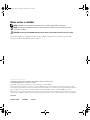 2
2
-
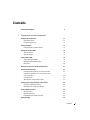 3
3
-
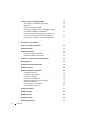 4
4
-
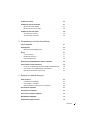 5
5
-
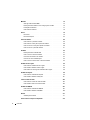 6
6
-
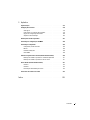 7
7
-
 8
8
-
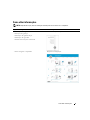 9
9
-
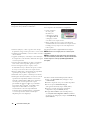 10
10
-
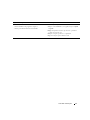 11
11
-
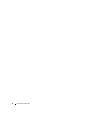 12
12
-
 13
13
-
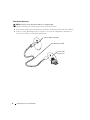 14
14
-
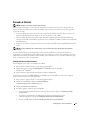 15
15
-
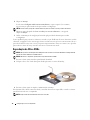 16
16
-
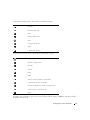 17
17
-
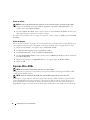 18
18
-
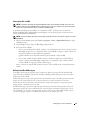 19
19
-
 20
20
-
 21
21
-
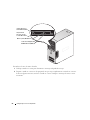 22
22
-
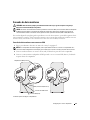 23
23
-
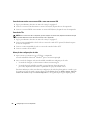 24
24
-
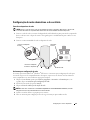 25
25
-
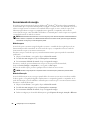 26
26
-
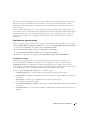 27
27
-
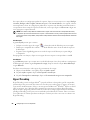 28
28
-
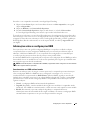 29
29
-
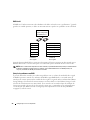 30
30
-
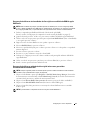 31
31
-
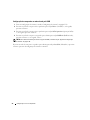 32
32
-
 33
33
-
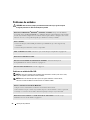 34
34
-
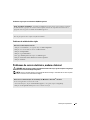 35
35
-
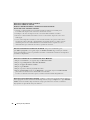 36
36
-
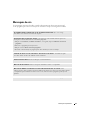 37
37
-
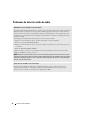 38
38
-
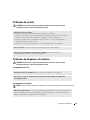 39
39
-
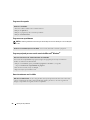 40
40
-
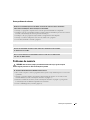 41
41
-
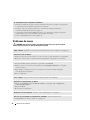 42
42
-
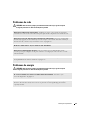 43
43
-
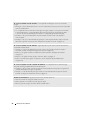 44
44
-
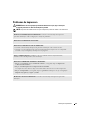 45
45
-
 46
46
-
 47
47
-
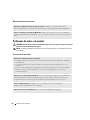 48
48
-
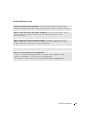 49
49
-
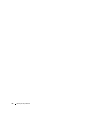 50
50
-
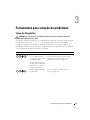 51
51
-
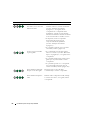 52
52
-
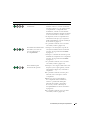 53
53
-
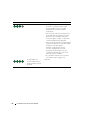 54
54
-
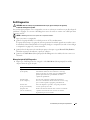 55
55
-
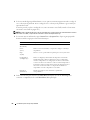 56
56
-
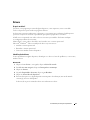 57
57
-
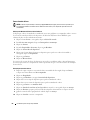 58
58
-
 59
59
-
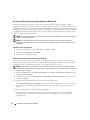 60
60
-
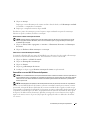 61
61
-
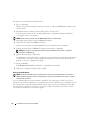 62
62
-
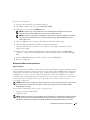 63
63
-
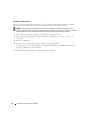 64
64
-
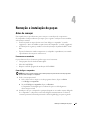 65
65
-
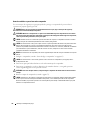 66
66
-
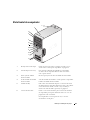 67
67
-
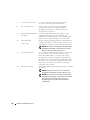 68
68
-
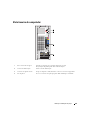 69
69
-
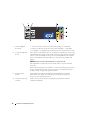 70
70
-
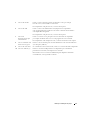 71
71
-
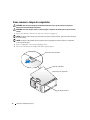 72
72
-
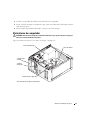 73
73
-
 74
74
-
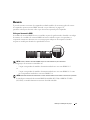 75
75
-
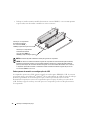 76
76
-
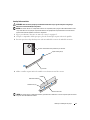 77
77
-
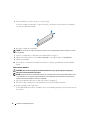 78
78
-
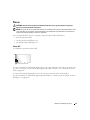 79
79
-
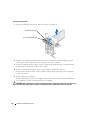 80
80
-
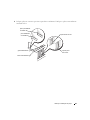 81
81
-
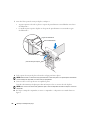 82
82
-
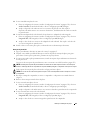 83
83
-
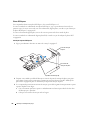 84
84
-
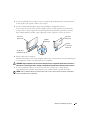 85
85
-
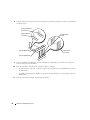 86
86
-
 87
87
-
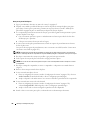 88
88
-
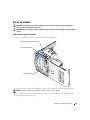 89
89
-
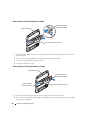 90
90
-
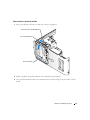 91
91
-
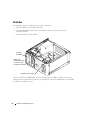 92
92
-
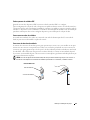 93
93
-
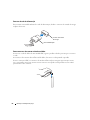 94
94
-
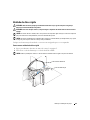 95
95
-
 96
96
-
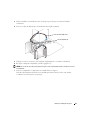 97
97
-
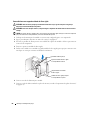 98
98
-
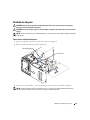 99
99
-
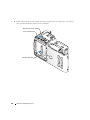 100
100
-
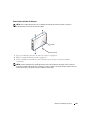 101
101
-
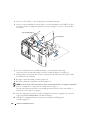 102
102
-
 103
103
-
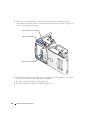 104
104
-
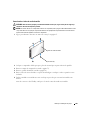 105
105
-
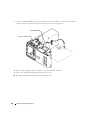 106
106
-
 107
107
-
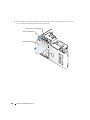 108
108
-
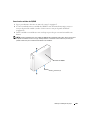 109
109
-
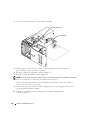 110
110
-
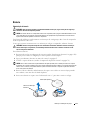 111
111
-
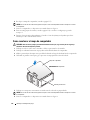 112
112
-
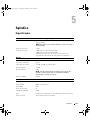 113
113
-
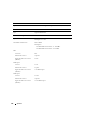 114
114
-
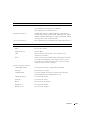 115
115
-
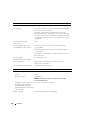 116
116
-
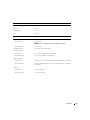 117
117
-
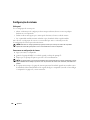 118
118
-
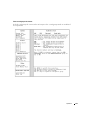 119
119
-
 120
120
-
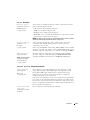 121
121
-
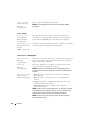 122
122
-
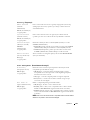 123
123
-
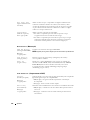 124
124
-
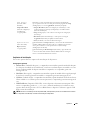 125
125
-
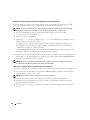 126
126
-
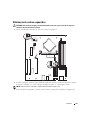 127
127
-
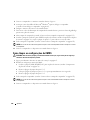 128
128
-
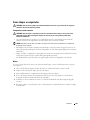 129
129
-
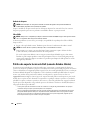 130
130
-
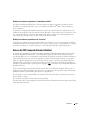 131
131
-
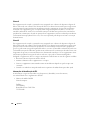 132
132
-
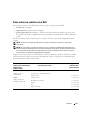 133
133
-
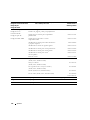 134
134
-
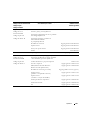 135
135
-
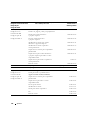 136
136
-
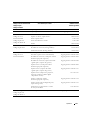 137
137
-
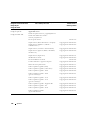 138
138
-
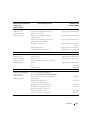 139
139
-
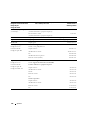 140
140
-
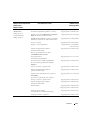 141
141
-
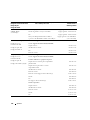 142
142
-
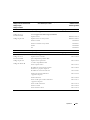 143
143
-
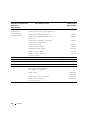 144
144
-
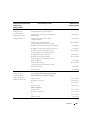 145
145
-
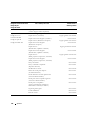 146
146
-
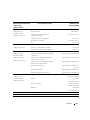 147
147
-
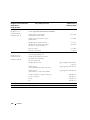 148
148
-
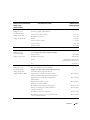 149
149
-
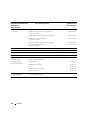 150
150
-
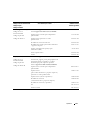 151
151
-
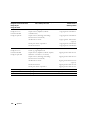 152
152
-
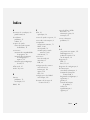 153
153
-
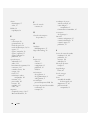 154
154
-
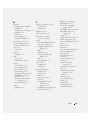 155
155
-
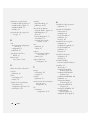 156
156
-
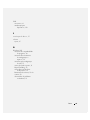 157
157
-
 158
158
Dell Dimension 5150/E510 Manual do proprietário
- Tipo
- Manual do proprietário
Artigos relacionados
-
Dell Dimension C521 Manual do proprietário
-
Dell Inspiron 531 Manual do proprietário
-
Dell Inspiron 531S Manual do proprietário
-
Dell Dimension 3100/E310 Manual do proprietário
-
Dell Dimension 3000 Manual do proprietário
-
Dell Inspiron 530 Manual do proprietário
-
Dell Vostro 200 Manual do proprietário
-
Dell Vostro 200 Manual do proprietário
-
Dell Vostro 200 Manual do proprietário
-
Dell Dimension 1100/B110 Manual do proprietário